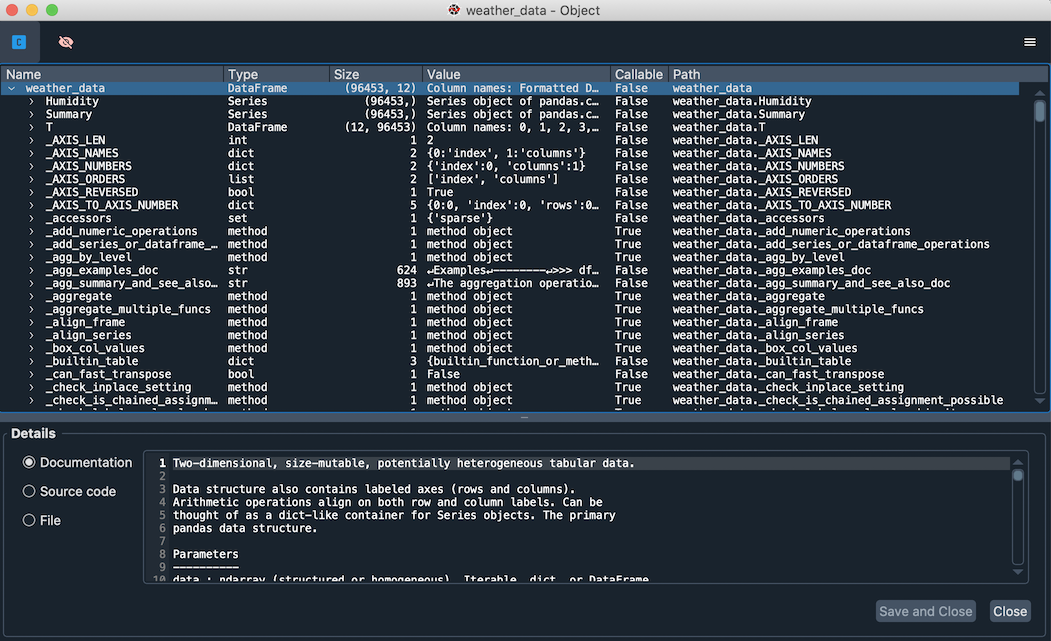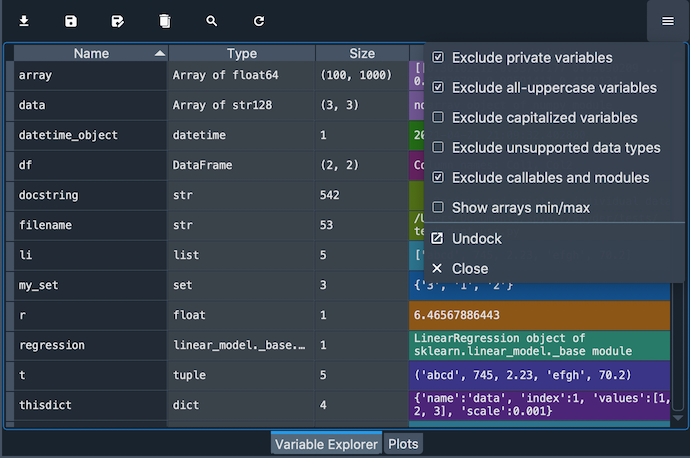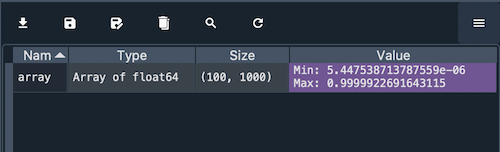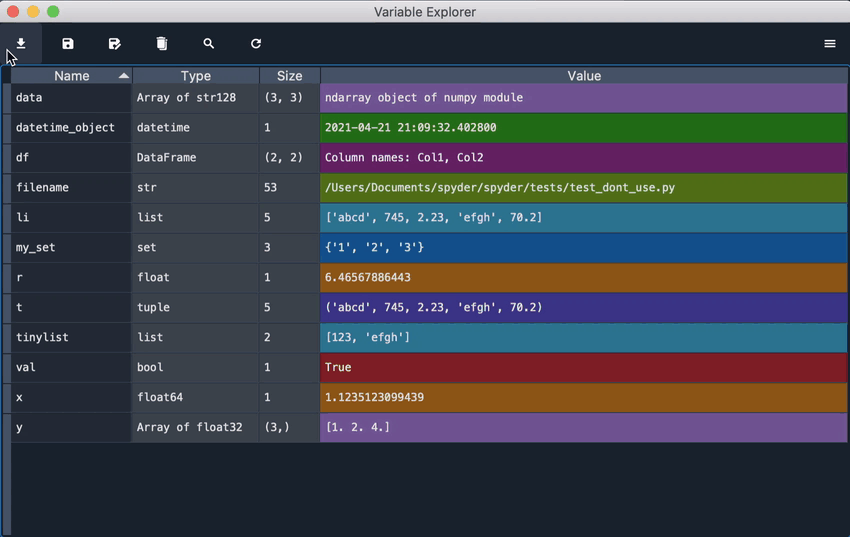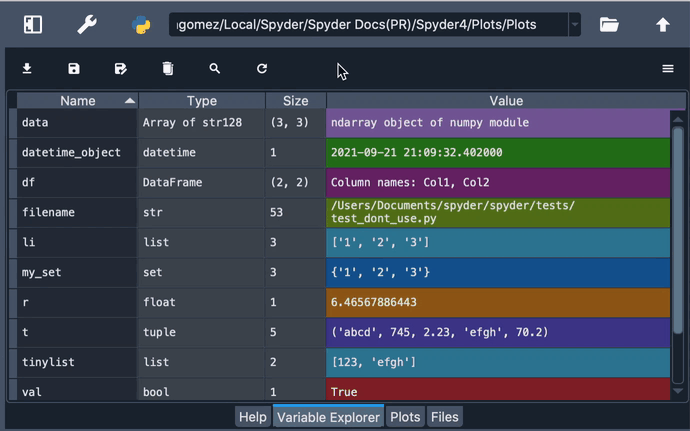变量探索器#
变量探索器允许您交互式地浏览和管理运行代码时生成的对象。
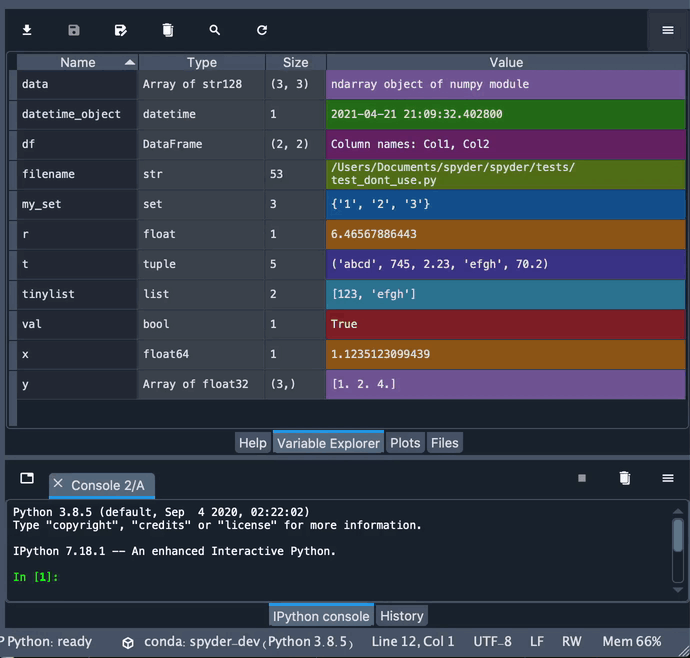
它显示当前选定IPython 控制台会话的命名空间内容(包括所有全局对象、变量、类实例等),并允许您通过各种基于 GUI 的编辑器添加、删除和编辑它们的值。
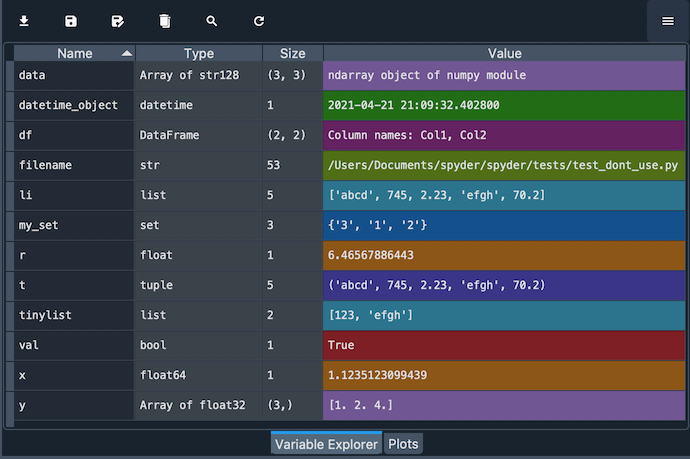
变量探索器提供每个对象的名称、大小、类型和值的信息。要修改标量变量,如数字、字符串或布尔值,只需在窗格中双击它并输入新值即可。
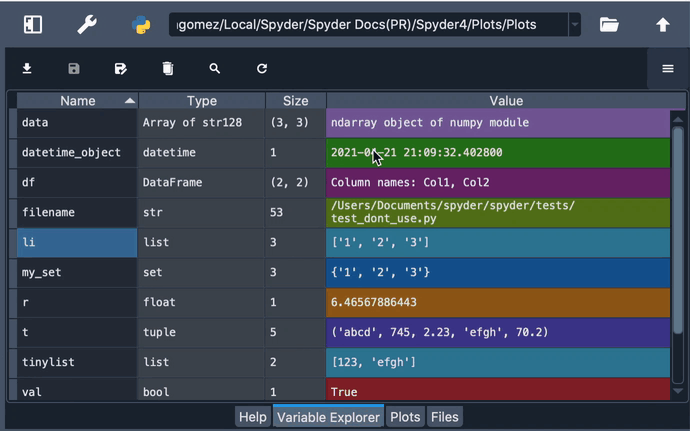
对象查看器#
Spyder 的变量探索器内置支持编辑列表、字符串、字典、NumPy 数组、Pandas DataFrame、Series 等;以及一键绘图和可视化它们。
字符串#
当字符串变量的长度超过四十个字符时,您可以双击它以在文本编辑器中查看其值,以便更轻松地修改它。
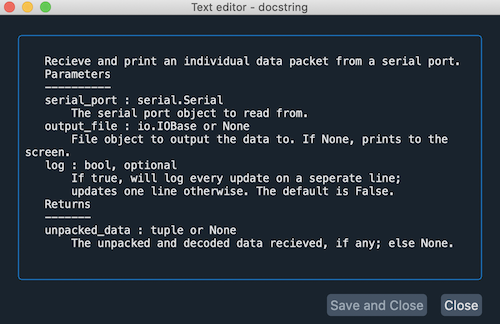
字典#
双击字典将显示一个查看器,其中包含每个键及其关联的值。您可以双击任何值以修改它们,如果该值本身是一个对象,则会打开一个新的查看器。
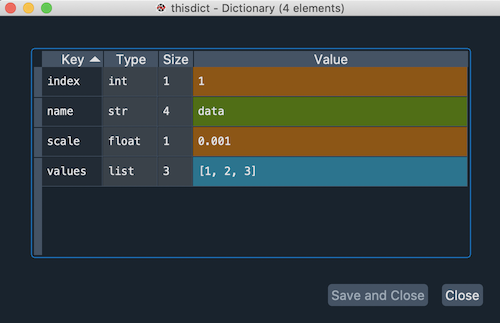
列表#
对于列表,主变量探索器会显示前十个值的预览。要查看所有值,请双击列表以打开一个查看器,该查看器将显示列表每个元素的索引、类型、大小和值。与字典一样,您可以双击值进行编辑。
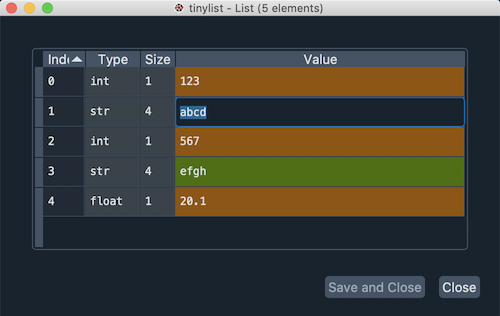
Numpy 数组#
与列表类似,对于 Numpy 数组,变量探索器会显示其值的预览。双击它们将打开一个查看器,以“热图”形式显示数组值,网格单元格中的每个值都根据其数值量进行着色。您可以通过取消选中查看器中的相应选项来停用背景颜色,如果数组过大以提高性能,则会自动发生。
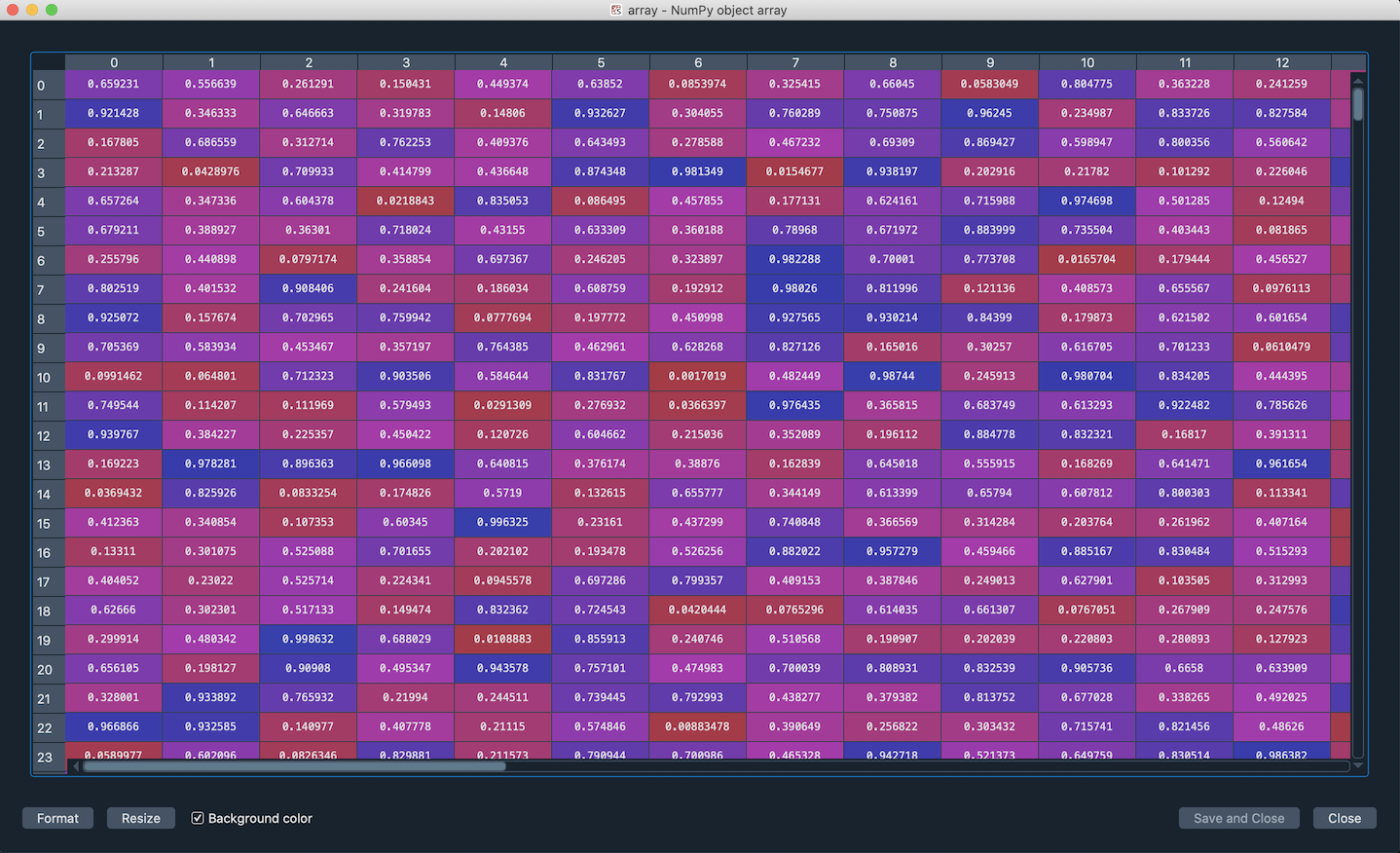
如果数据类型支持,您还可以更改数组值的格式,选择您希望数组显示的十进制位数。为此,点击格式按钮,并在出现的对话框中设置所需的格式,使用标准Printf 风格语法。
此外,您可以通过展开或收缩其标题来调整数组的行和列的大小。点击调整大小按钮将自动设置。
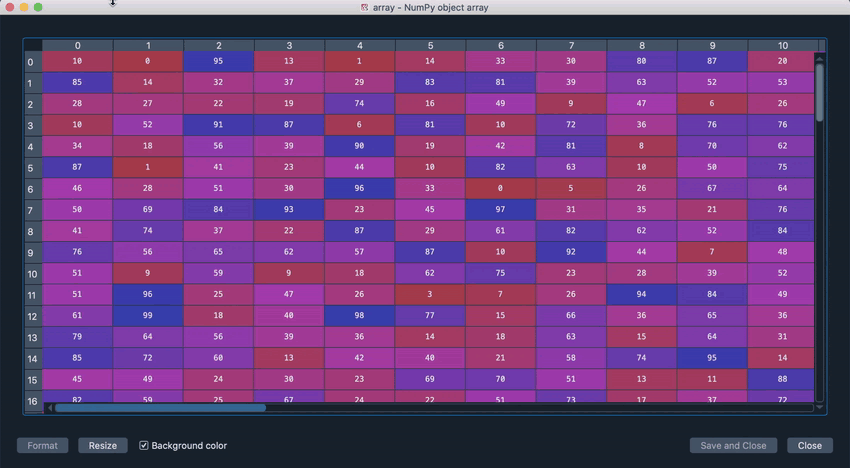
DataFrames#
DataFrames,与 Numpy 数组一样,会在查看器中显示,您可以在其中显示或隐藏“热图”颜色,更改格式并手动或自动调整行和列的大小。
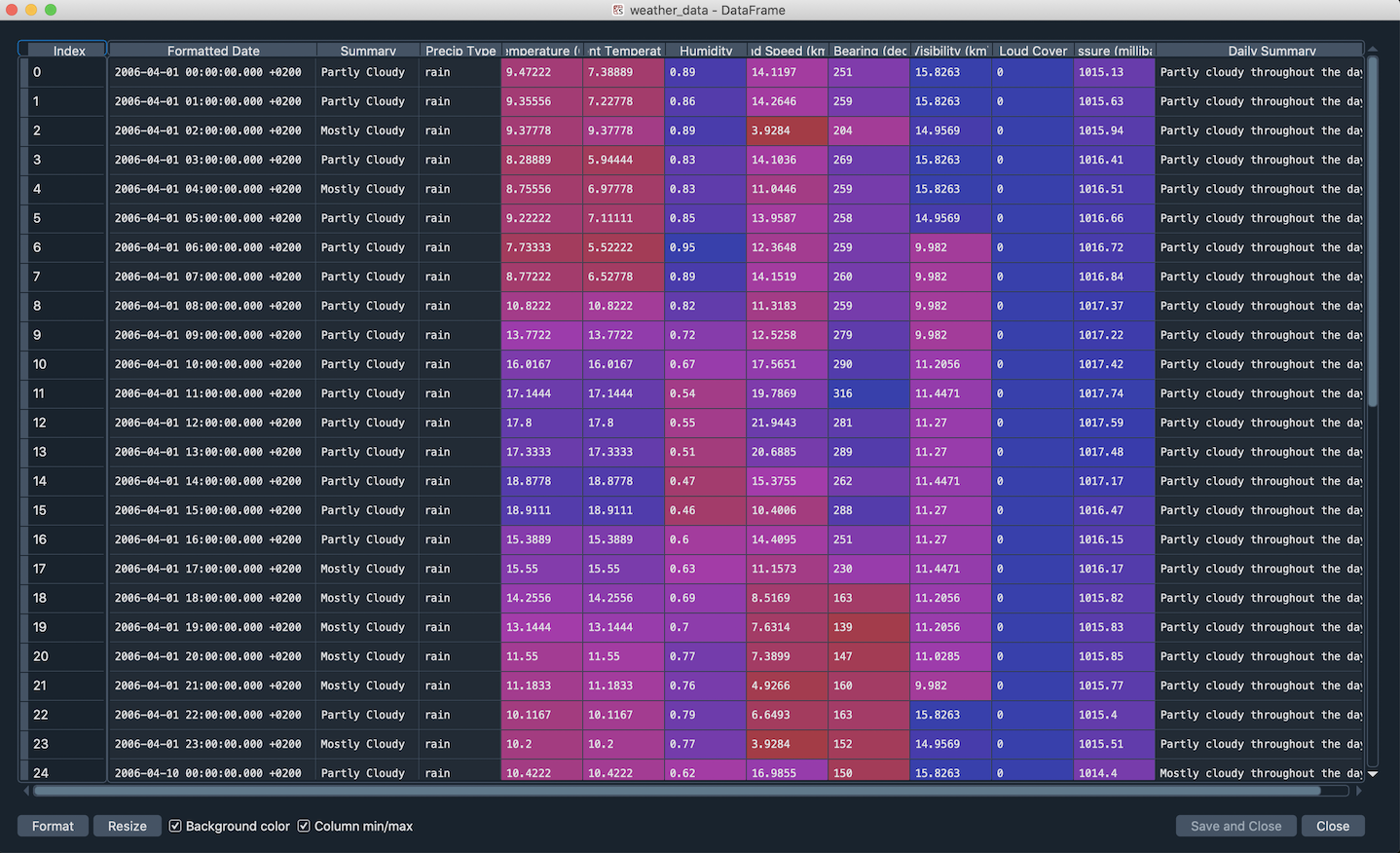
此外,从 Spyder 4 开始,变量探索器在其 DataFrame 检查器中支持 MultiIndex,包括多级别和多维索引。
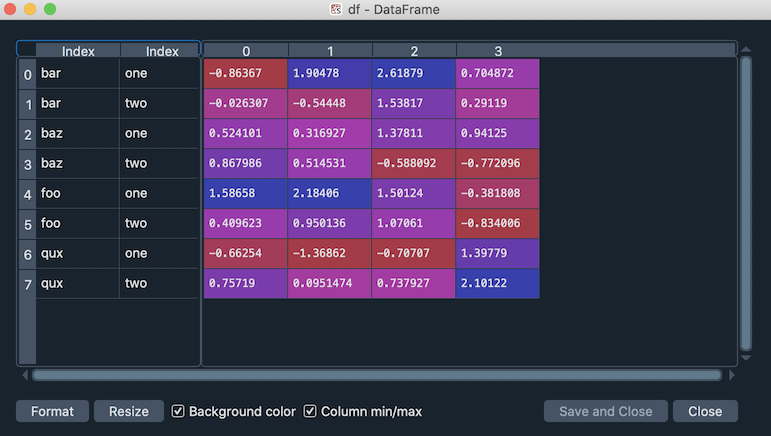
高级功能#
右键单击任何变量即可使用的上下文菜单提供了许多其他选项,用于与各种类型的对象进行交互。这些选项包括重命名、删除或编辑现有变量,以及复制选项,以您在结果对话框中输入的新名称创建其中一个变量的新副本。
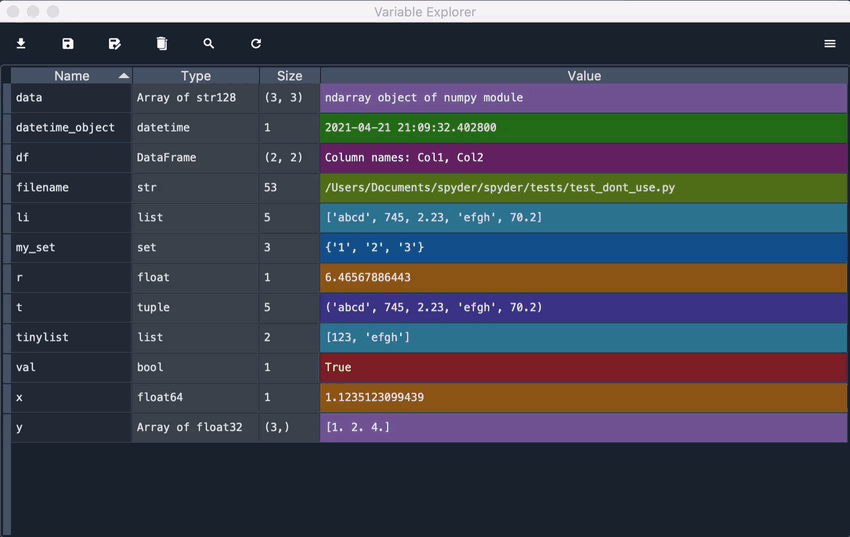
此外,您可以复制并粘贴变量的值,并以您选择的任何名称将其保存在变量探索器中。这允许您更改粘贴变量的类型,这非常有用,例如,您可以轻松地将列表的元素复制到数组中。
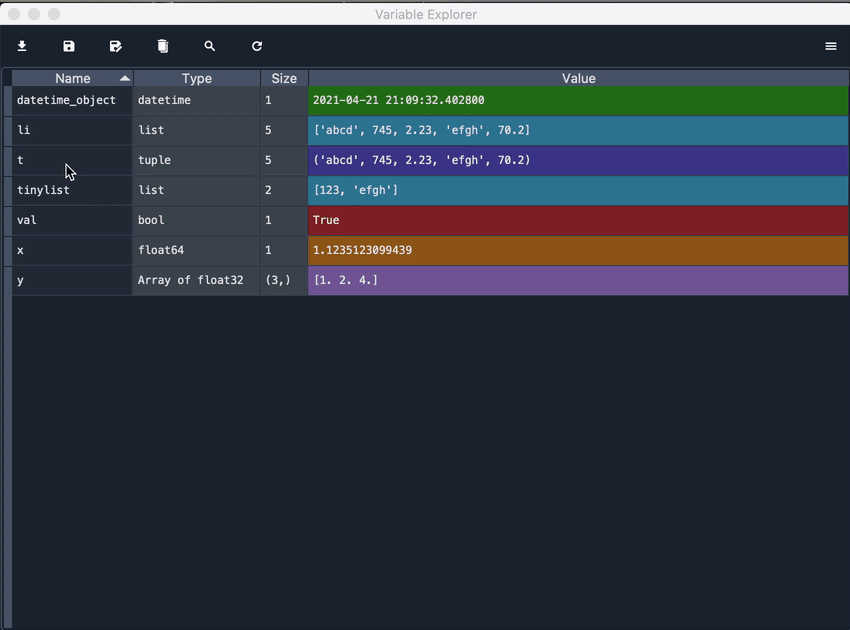
此外,您可以使用插入选项直接在变量探索器中从头创建对象,这允许您输入要插入项的键(应在引号中)和值。除了添加新的顶级变量外,此功能还允许您在字典中创建新键、在列表中创建新元素等等。
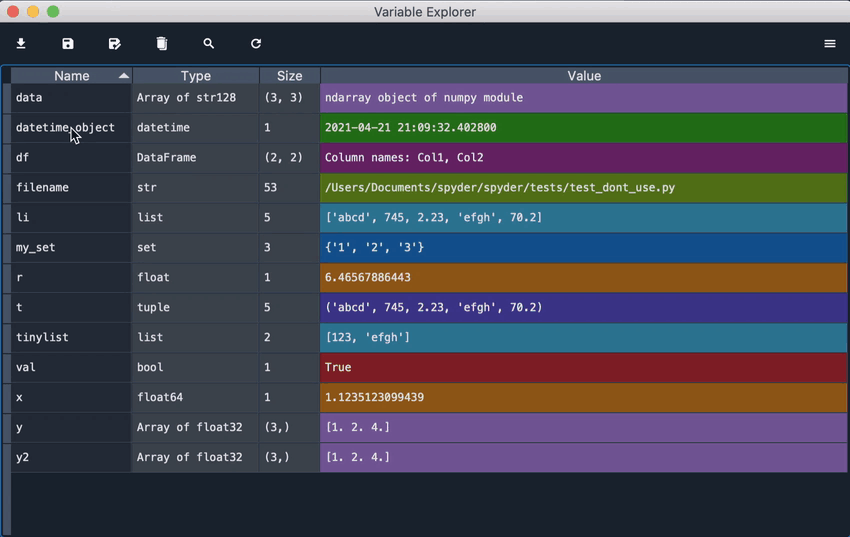
对于列表和 Numpy 数组,提供了更高级的选项,包括根据其类型和维度生成其值的图表和直方图。
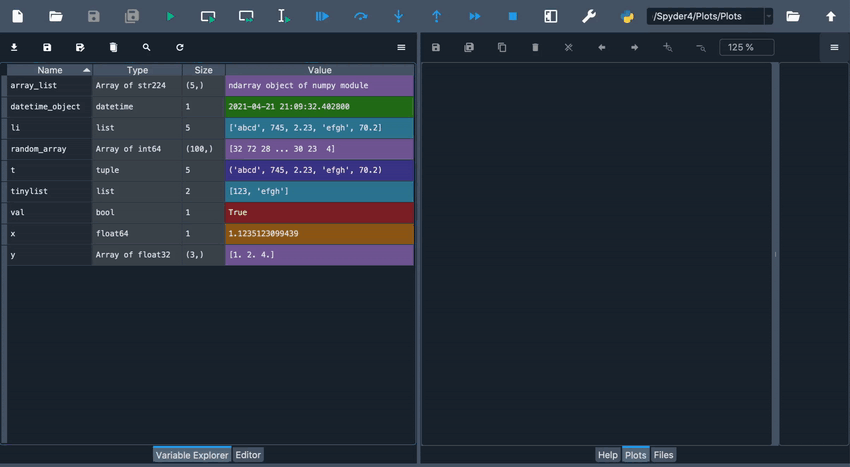
您甚至可以通过简单地点击相应选项将数组保存到.npy文件,该文件以后可以由 Spyder 或在您的代码中通过numpy.load()加载。
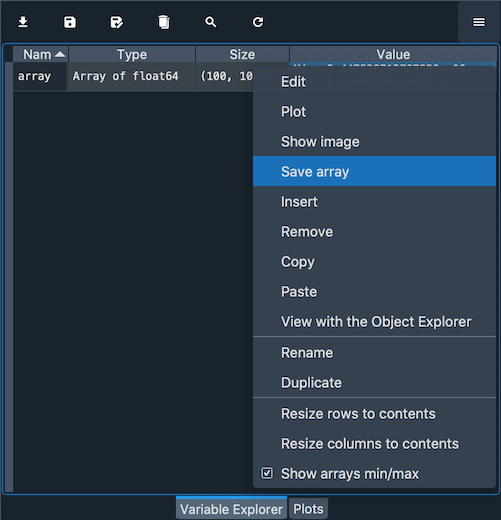
对于二维数组,您也可以将它们显示为图像,将其值视为 RGB 颜色。为此,Spyder 使用 Matplotlib 的颜色映射,这些颜色映射可以轻松更改以符合您的偏好。
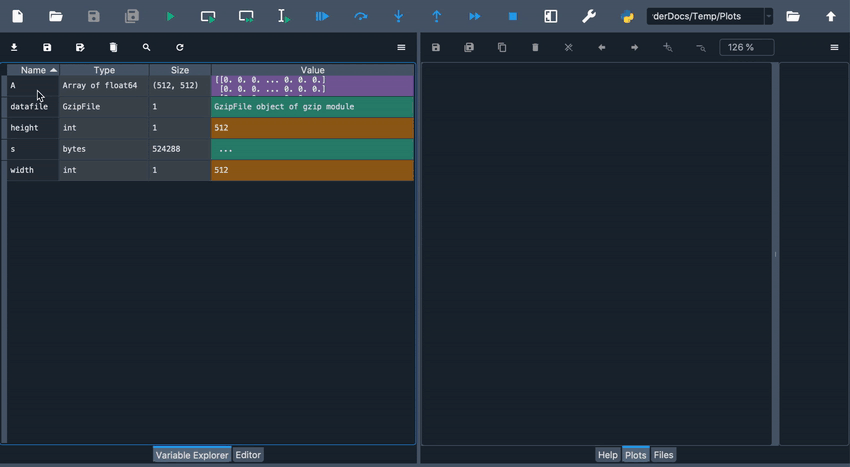
最后,我们添加了一个上下文菜单操作,可以使用新的对象探索器打开任何对象,即使它们已经有内置查看器(DataFrames、数组等),从而可以更深入地检查这些数据类型的内部工作原理。